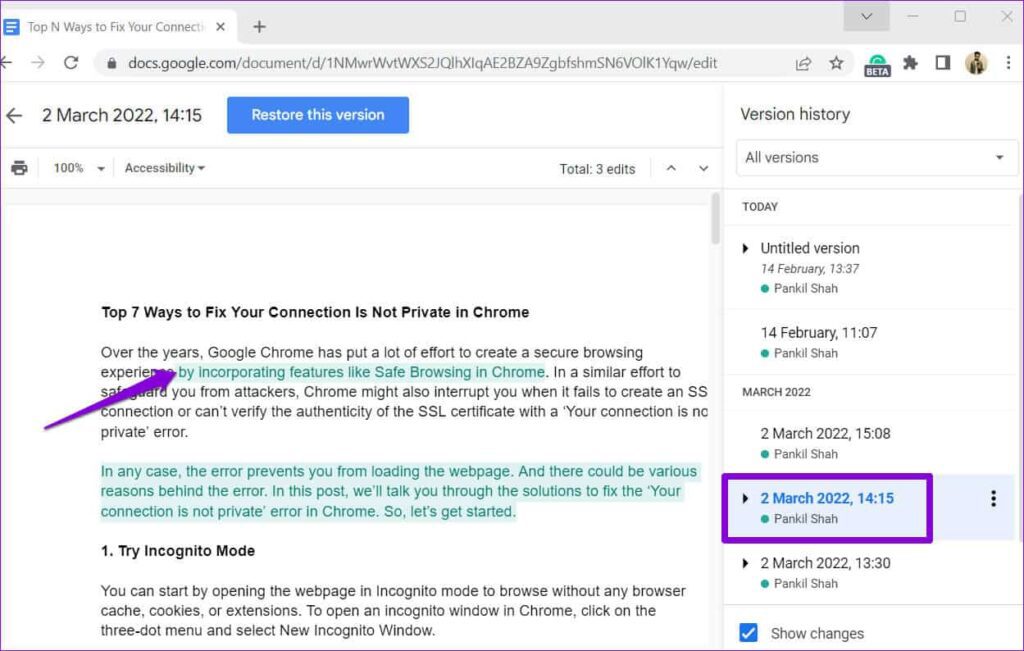
Ah, Google Docs ! Ces petits miracles du monde numérique qui peuvent parfois nous jouer des tours. Qui n’a jamais perdu une modification précieuse ou regretté un changement audacieux ? C’est là que la magie opère ! La possibilité de récupérer des versions antérieures de vos documents est un véritable sauveur. Imaginez avoir un super pouvoir qui vous permet de revenir à un moment précis de votre travail. Oui, c’est possible et tout à fait accessible !
Pourquoi est-il important de récupérer les anciennes versions de documents Google ?
Dans notre monde numérique où chaque mot compte, la sécurité des données est primordiale. Si nous pensons à tous ces risques, comme la perte de données ou des modifications involontaires, on réalise rapidement à quel point il est crucial d’avoir un plan de secours. Et devinez quoi ? Google a pensé à tout !
Les risques de perte de données
Une erreur de frappe, un clic malheureux, et voilà votre chef-d’œuvre envolé ! Cela peut faire grincer des dents, mais pas de panique. Grâce à l’historique des versions, ces malheurs deviennent des anecdotes amusantes au lieu de véritables drames.
La fonctionnalité de l’historique des versions
Avez-vous déjà ouvert un document et ressenti une bouffée d’angoisse parce que vous ne retrouviez plus une phrase que vous aviez adorée ? L’historique des versions est votre meilleur allié. Imaginez un boxeur avec des gants de velours, prêt à frapper au moment opportun ! Ça fait du bien, non ?
Comment accéder à l’historique des versions de documents Google ?
Okay, c’est l’heure de l’action ! Réveillez votre Sherlock intérieur, car nous allons plonger dans les méandres de Google Docs.
Étape 1: Ouvrir le document souhaité
C’est simple comme bonjour ! Lancez Google Docs et ouvrez le document dont vous avez besoin. Sinon, ce serait comme chercher une aiguille dans une botte de foin, n’est-ce pas ?
Étape 2: Accéder à l’historique des versions
Dans le menu du haut, cliquez sur Fichier puis sur Historique des versions. Oui, je sais, c’est un peu comme ouvrir un coffre aux trésors où chaque version est un joyau à découvrir !
Étape 3: Lire et restaurer une version antérieure
Une fois que vous avez trouvé la version que vous souhaitez récupérer, cliquez dessus ! C’est comme choisir le dessert le plus appétissant dans un menu : une décision facile, avec une finition heureuse à la clé.
Conseils pratiques pour une meilleure gestion de vos documents
Vous savez ce qu’on dit : mieux vaut prévenir que guérir ! Peut-être que ce n’est pas sorcier, mais ça pourrait vous sauver d’un sérieux casse-tête.
Sauvegarder régulièrement vos documents
N’attendez pas d’être dans de beaux draps avant de commencer à sauvegarder ! Pensez à cela comme à un bon vieux café : la routine fait toute la différence. Faites-le régulièrement pour éviter des surprises désagréables.
Utiliser des commentaires pour suivre les modifications
Comme un bon ami qui vous rappellerait votre dernier fou rire. Les commentaires dans vos documents peuvent vous aider à garder un œil sur ce que vous avez modifié. Pas question de se perdre dans le chaos !
Problèmes courants et solutions
Quand on navigue dans les eaux du numérique, il peut y avoir des tempêtes. Mais pas de souci, on a notre gilet de sauvetage.
Problème: L’historique des versions ne s’affiche pas
Ah, le terrifiant message d’erreur ! Prenez une profonde respiration. Ne laissez pas cela vous abattre. Cela peut être dû à des paramètres de partage incorrects.
Solution: Vérifier les paramètres de partage
Rendez-vous dans les paramètres de votre document. Une petite vérification ici et là, et le tour est joué. Parfois, les choses les plus simples sont celles que l’on oublie en premier !
Vous voilà armé de toutes les bonnes pratiques pour naviguer sereinement dans l’univers des documents Google. Grâce à cette fonctionnalité, perdre un document n’est plus qu’un mauvais souvenir. Alors, à vos claviers, et que la créativité soit avec vous !
